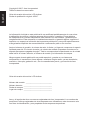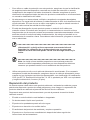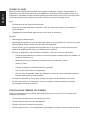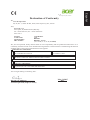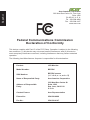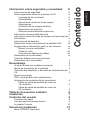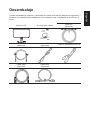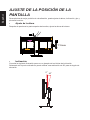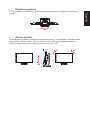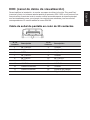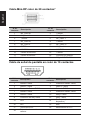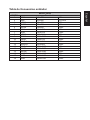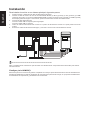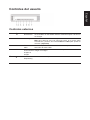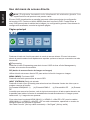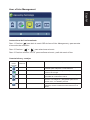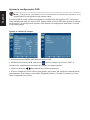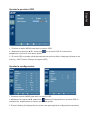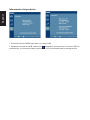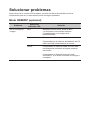El Acer BE270K es una pantalla LCD de 27 pulgadas con resolución UHD 4K (3840 x 2160 píxeles) que ofrece imágenes increíblemente nítidas y detalladas. Su tecnología IPS proporciona una amplia gama de colores y ángulos de visión de 178 grados, lo que la hace ideal para el diseño gráfico, la edición de video y los juegos. Además, cuenta con tecnología AMD FreeSync que sincroniza la frecuencia de actualización de la pantalla con la frecuencia de fotogramas de la tarjeta gráfica para eliminar el tearing y el stuttering.
El Acer BE270K es una pantalla LCD de 27 pulgadas con resolución UHD 4K (3840 x 2160 píxeles) que ofrece imágenes increíblemente nítidas y detalladas. Su tecnología IPS proporciona una amplia gama de colores y ángulos de visión de 178 grados, lo que la hace ideal para el diseño gráfico, la edición de video y los juegos. Además, cuenta con tecnología AMD FreeSync que sincroniza la frecuencia de actualización de la pantalla con la frecuencia de fotogramas de la tarjeta gráfica para eliminar el tearing y el stuttering.


























-
 1
1
-
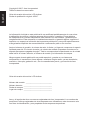 2
2
-
 3
3
-
 4
4
-
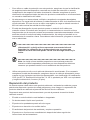 5
5
-
 6
6
-
 7
7
-
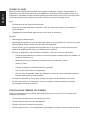 8
8
-
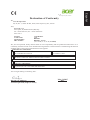 9
9
-
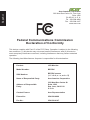 10
10
-
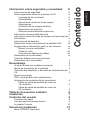 11
11
-
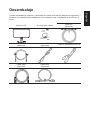 12
12
-
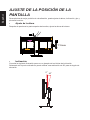 13
13
-
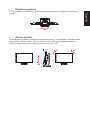 14
14
-
 15
15
-
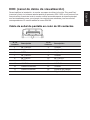 16
16
-
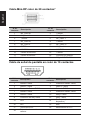 17
17
-
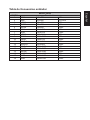 18
18
-
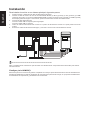 19
19
-
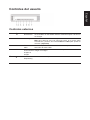 20
20
-
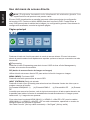 21
21
-
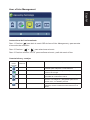 22
22
-
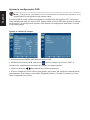 23
23
-
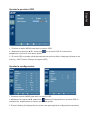 24
24
-
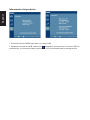 25
25
-
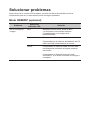 26
26
El Acer BE270K es una pantalla LCD de 27 pulgadas con resolución UHD 4K (3840 x 2160 píxeles) que ofrece imágenes increíblemente nítidas y detalladas. Su tecnología IPS proporciona una amplia gama de colores y ángulos de visión de 178 grados, lo que la hace ideal para el diseño gráfico, la edición de video y los juegos. Además, cuenta con tecnología AMD FreeSync que sincroniza la frecuencia de actualización de la pantalla con la frecuencia de fotogramas de la tarjeta gráfica para eliminar el tearing y el stuttering.
Artículos relacionados
-
Acer XF240H Manual de usuario
-
Acer XB281HK Manual de usuario
-
Acer KG281K Manual de usuario
-
Acer CZ320Q Manual de usuario
-
Acer XF250Q Manual de usuario
-
Acer R230H Manual de usuario
-
Acer G227HQL Manual de usuario
-
Acer ET241Y Manual de usuario
-
Acer BE320QK Manual de usuario
-
Acer B277K Manual de usuario